אם יש לך מכשיר אפל, כבר הגדרת חשבון iCloud. אם אינך מנצל את כל מה שיש לשירות להציע, אתה בהחלט מפספס. iCloud שומר עבורך את כל הסרטונים, המסמכים, המוזיקה, התמונות, האפליקציות, ובכן - הכל מאובטח. הוא מעדכן ומסנכרן אותם בכל המכשירים שלך בצורה חלקה מבלי שתצטרך להתעסק עם שום דבר. אתה יכול להשתמש בחשבון iCloud שלך כדי להשוויץ בתמונות של החופשה שלך, לשתף את היומן שלך עם אחרים כדי שהם ידעו מה אתה זומם ועוד הרבה יותר. לעזאזל, אם במקרה תאבד את האייפון או האייפד (או MacBook!) iCloud יעזור לך לאתר אותו.
בעת הגדרת מכשיר Apple שלך, היה עליך ליצור מזהה אפל וחשבון iCloud. עם זאת, ייתכן שלא השתמשת (או יצרת) כתובת אימייל חינמית של iCloud כדי לשייך אותה אליה. זה משהו שאני בהחלט ממליץ לעשות.
כיצד ליצור כתובת אימייל בחינם של iCloud
קח את מכשיר ה-iOS או ה-Mac שלך. ב-iPhone או ב-iPad, הקש "הגדרות," לאחר מכן בחר את שמך. בֶּרֶז "iCloud," ולאחר מכן לבחור "הפעל מייל." לאחר מכן, עקוב אחר ההוראות שעל המסך.
ב-Mac, לחץ על "תפריט תפוח", אז תבחר "iCloud." מכאן, בחר "דוֹאַר' ופעל לפי ההוראות שעל המסך שלך.
כיצד ליצור דוא"ל iCloud בחינם בגרסאות ישנות יותר של Windows
עבור גרסאות של Windows לפני 10, עבור אל אתר iCloud עבור Windows.
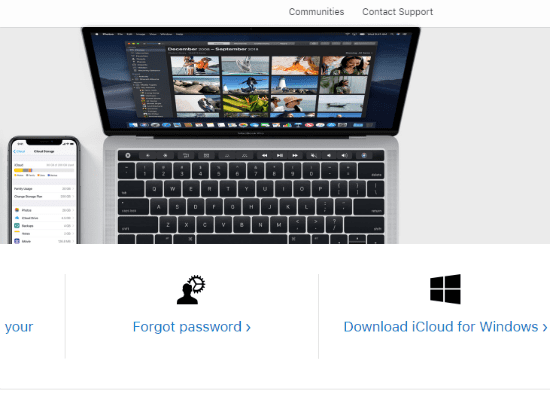
בצד ימין, לחץ "הורד עבור Windows." לאחר הורדת הקובץ, לחץ עליו פעמיים כדי לפתוח ולהתחיל בהתקנה. לחץ כדי לקבל את התנאים וההגבלות הללו ולאחר מכן לחץ "להתקין."
לאחר ההתקנה, לחץ על "סיים" כפתור והפעל מחדש את המחשב. לאחר אתחול המכשיר, פתח את iCloud עבור Windows והירשם לחשבון דוא"ל חדש בחינם של iCloud!
כיצד לקבל דוא"ל iCloud בחינם ב-Windows 10
נווט אל חנות Microsoft כדי להוריד את אפליקציית iCloud עבור Windows. לחץ על הכחול "לקבל" לחצן ולאחר מכן לחץ עליו שוב בתיבה הקטנה שצצה.
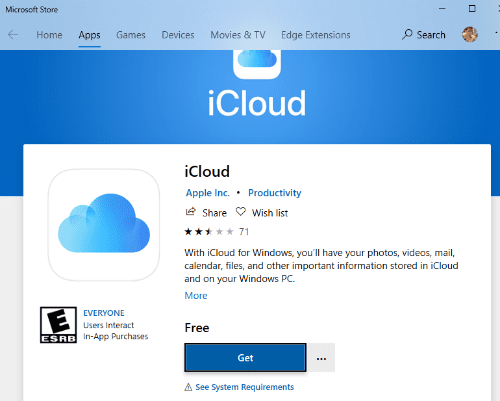
לאחר התקנת האפליקציה ב-Windows 10, פשוט הירשם לחשבון דוא"ל חדש של iCloud ואתה יוצא לדרך!
באילו דברים נוספים אוכל לעזור לך היום?
שליחת אימייל מהנה!